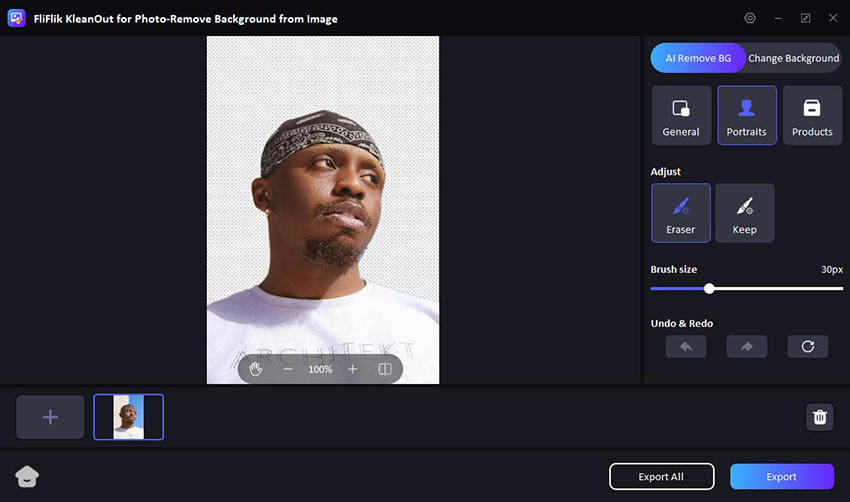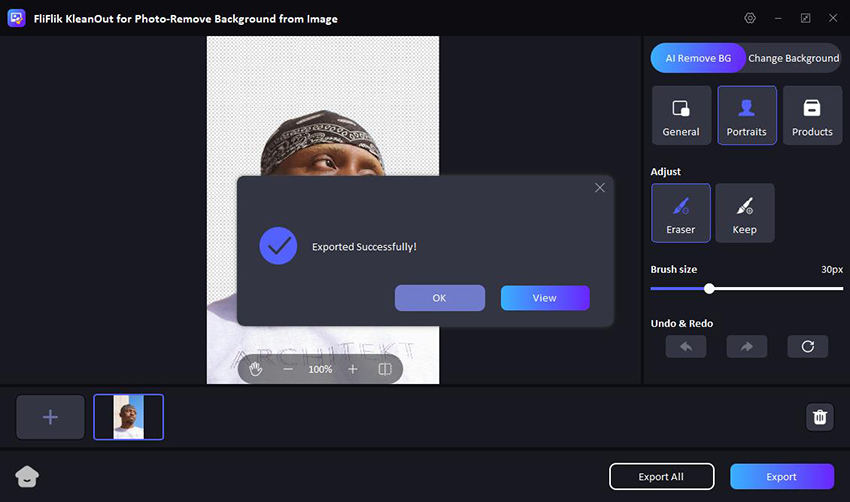아이폰에서 사진의 배경을 지우려면 사진이 더욱 깔끔하고 전문적으로 변할 수 있습니다. 소셜 미디어 편집, 세련된 이력서 작성, 혹은 개인 추억을 더 아름답게 만들기 위해서라도, 아이폰에서 사진 배경을 지우는 방법을 아는 것은 매우 유용합니다.
이 가이드는 아이폰에 내장된 도구를 사용하여 매끄러운 결과를 얻을 수 있는 간단하지만 효과적인 방법을 안내합니다. 이 글에서 사진의 배경을 전문적으로 지우고 돋보이게 만드는 쉬운 단계와 팁을 알아보세요.
1부. 아이폰에서 사진 배경 지우기기 전에 주의 사항 2가지
아이폰에서 무료로 사진의 배경을 제거하는 방법을 알기 전에 고려해야 할 중요한 두 가지 요소가 있습니다. 아래에 나열된 사항을 참고하세요:
1. iOS 버전 확인: 아이폰에서 사진의 배경을 쉽게 지우려면 iOS 버전을 확인하는 것이 중요합니다. 사진 앱의 배경 제거 기능과 같은 고급 편집 기능은 iOS 16 이상에서만 사용할 수 있습니다. 기기의 운영 체제를 최신 버전으로 업데이트하면 강력한 편집 기능을 활용할 수 있는 최신 기능을 사용할 수 있습니다.
2. 이미지 품질 확인: 선택한 이미지의 품질은 성공적인 배경 제거에 중요한 역할을 합니다. 피사체와 배경 간의 명확한 대비가 있는 잘 조명된 이미지를 선택하는 것이 좋습니다. 이러한 선명도는 편집 도구가 피사체를 정확하게 구분하고 분리하는 데 도움이 되어, 정밀하고 전문적인 편집을 가능하게 합니다.
2부. 아이폰에서 사진 앱을 사용하여 배경 지우는 방법
아이폰 사용자라면 사진 앱을 사용하여 이미지의 배경을 제거할 수 있다는 사실에 놀라실 것입니다. 이 방법은 간단한 몇 가지 단계만으로 피사체를 분리하고 산만한 배경을 제거하여 사진을 더욱 깔끔하게 다듬을 수 있게 해줍니다.
아래 나열된 단계를 따르면, 내장된 사진 앱을 사용하여 아이폰에서 사진의 배경을 효과적으로 제거하는 방법을 배울 수 있습니다.
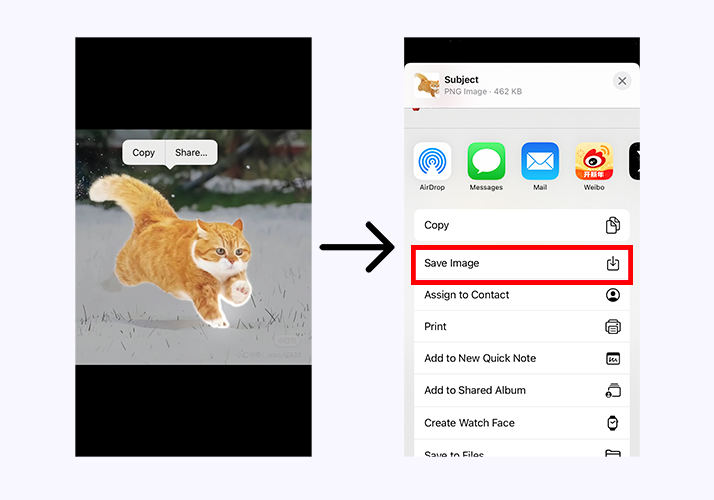
사진 앱에서 이미지 배경 지우는 단계:
- 사진 앱을 열고 배경을 제거하고 싶은 이미지를 탭합니다.
- 제거하려는 개체를 탭하거나 길게 누릅니다. 선택한 피사체 주위에 흰색 윤곽선이 나타납니다.
- 손가락을 떼고 공유 버튼을 클릭합니다. 여기에서 저장을 선택하면 사진 앱이 배경이 제거된 이미지의 복사본을 저장합니다.
3부. 아이폰에서 파일 앱을 사용하여 배경 지우는 방법
아이폰에서 파일 앱을 사용하여 이미지의 배경을 지우려면 기기에서 직접 사진을 편집할 수 있는 대안적인 방법을 제공합니다. 이 방법은 사진을 효과적으로 개선할 수 있는 편리한 방법을 제공하며, 배경 지우기 소프트웨어를 설치할 필요가 없습니다. 게다가, 이 방법은 상당히 간단합니다.
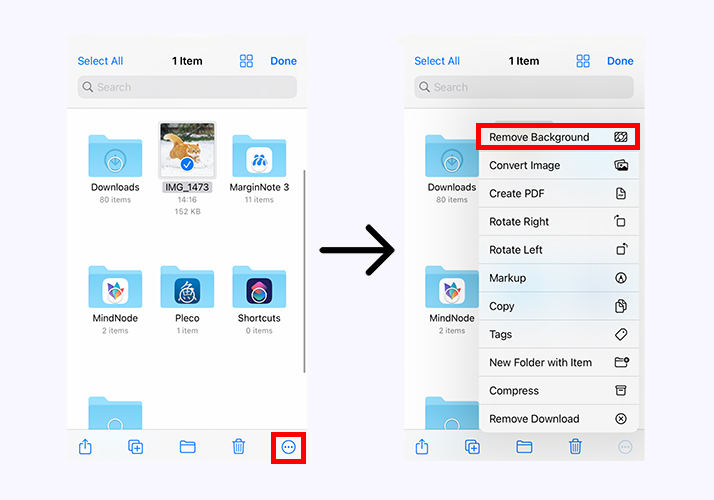
파일 앱에서 이미지 배경 지우는 단계:
- 파일 앱을 열고 배경을 제거할 이미지를 엽니다.
- 이미지를 탭하고 길게 눌러 메뉴가 나타나면 “마크업”을 선택합니다.
- 마크업 인터페이스에서 (+) 아이콘을 탭하고 “올가미” 도구를 선택합니다.
- 손가락으로 유지하려는 객체 주위를 따라 그린 후 “잘라내기”를 탭하면, 아이폰이 자동으로 강조된 객체를 유지하고 배경을 제거합니다.
4부. 아이폰에서 Safari 보라우저 사용하여 배경 지우는 방법
Safari 앱을 사용하면 추가적인 배경 제거 앱을 다운로드하지 않고도 이미지의 배경을 제거할 수 있는 편리한 방법을 제공합니다. 아이폰의 내장 옵션을 활용하여 사진을 원하는 대로 맞춤 설정할 수 있습니다. 이를 통해 사진을 다듬고 주요 피사체를 강조하며 산만한 요소를 제거할 수 있습니다.
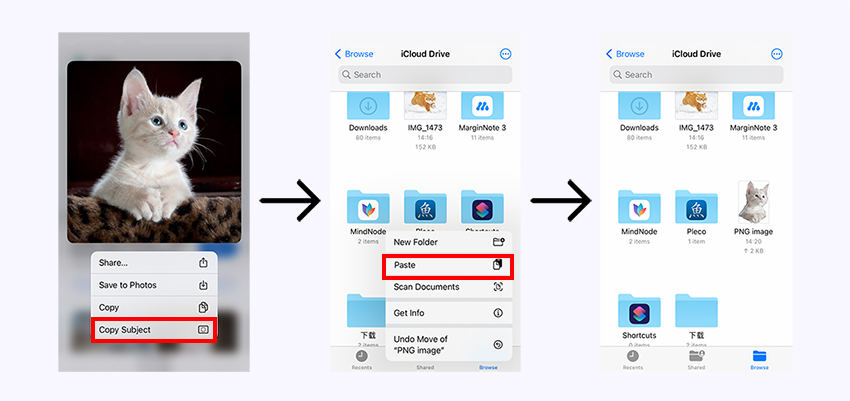
애플 사파리 브라우저에서 이미지 배경 지우는 단계:
- 앱을 실행하고 편집할 이미지를 엽니다. 이미지를 전체 화면으로 표시되도록 합니다.
- 사진을 탭하고 길게 눌러 메뉴 바가 나타나면 “피사체 복사”를 선택하여 원하는 피사체를 선택합니다.
- 복사한 피사체를 파일, 메시지, 또는 다른 사진 편집 소프트웨어와 같은 다른 앱에 투명 배경으로 붙여넣을 수 있습니다.
추가 팁: PC에서 이미지 배경 지우기를 위한 FliFlik 프로그램
모바일 솔루션은 이동 중 간편한 편집에 유용하지만, 배경 제거 작업을 자주 수행하는 경우 전화기에서 작업이 번거로울 수 있습니다. 이럴 때, KleanOut for Photo와 같은 PC 소프트웨어가 추가적인 노력을 덜어줍니다.
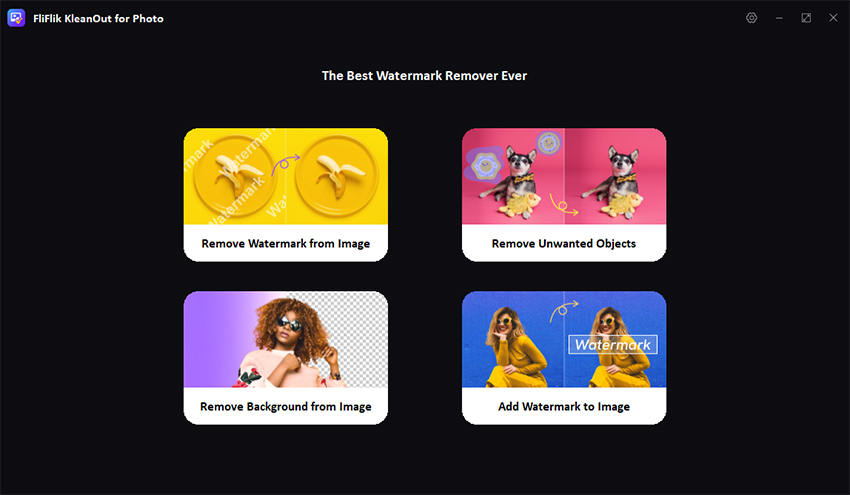
KleanOut for Photo를 사용하면 여러 이미지를 동시에 편집하여 상당한 시간을 절약할 수 있습니다. 이 프로그램은 사진작가, 그래픽 디자이너, 그리고 배경이 없는 깔끔한 이미지를 정기적으로 필요로 하는 모든 이들에게 강력한 도구가 될 것입니다.
기능
- 고급 AI를 사용하여 배경을 자동으로 정밀하게 감지하고 제거합니다.
- 브러시, 유지 및 지우기와 같은 수동 편집 도구를 통해 복잡한 이미지를 수동으로 세밀하게 조정할 수 있습니다.
- 배경을 투명하게 유지하거나 단색 또는 다른 이미지로 교체할 수 있습니다.
- 일괄 처리 기능을 통해 여러 이미지에서 배경을 한 번의 클릭으로 동시에 제거할 수 있습니다.
사용 방법
PC에 KleanOut for Photo를 다운로드하고 설치한 후, 프로그램을 실행하고 “배경 제거”를 선택하세요.
배경을 제거하려는 이미지를 클릭하거나 드래그하여 프로그램에 추가하세요. 프로그램은 “AI 배경 제거” 도구를 사용하여 자동으로 배경을 제거합니다.
![배경 투명화]()
사진 편집 도구를 사용하여 배경 제거를 쉽게 조정하거나 유지하세요. “Export” 또는 “Export All”을 클릭하여 모든 투명한 이미지를 저장합니다.
![투명환 배경 이미지 내보내기]()
아이폰 배경 지우기 마무리
이 가이드는 아이폰에서 사진의 배경을 제거하여 주요 피사체를 강조하거나 사진을 더 깔끔하고 매력적으로 만드는 다양한 방법을 탐색했습니다. 사진과 파일과 같은 내장 앱은 단일 이미지에서 배경을 지우는 편리한 방법을 제공하지만, 배치 처리 기능이 부족합니다.
따라서, KleanOut for Photo는 사진에서 원하지 않는 객체의 배경을 지울 수 있는 최고의 PC 소프트웨어로 차별화됩니다. 더 전문적이고 효율적인 소프트웨어를 찾고 계신다면 아래 버튼을 클릭하시고 시도해보세요!